Wie kent het niet? Je zit voor je project in After Effects en wacht naar gevoel een eeuwigheid op de RAM-voorbeeldweergave, alleen om te controleren of alles goed eruitziet. Tijd die je beter kunt besteden aan creatieve ideeën. Er zijn echter enkele strategieën om de laadtijd van de RAM-voorbeeldweergave te verkorten en daarmee je workflow aanzienlijk te verbeteren. In deze handleiding leer je hoe je je RAM-voorbeeldweergave efficiënt kunt gebruiken en tijd kunt besparen.
Belangrijkste bevindingen
- Het werkgebied in After Effects moet beperkt blijven tot het noodzakelijke.
- De resolutie van de voorbeeldweergave kan worden verlaagd om de rendertijden te verkorten.
- Met de functies "Overslaan" kun je RAM-voorbeeldweergaves nog verder versnellen.
- Het opslaan van aangepaste instellingen verhoogt de efficiëntie.
Stapsgewijze handleiding
Het werkgebied optimaliseren
Om de RAM-voorbeeldweergave efficiënter te gebruiken, is het nuttig om het werkgebied te beperken tot het noodzakelijke. Gebruik de toetsen 'B' en 'N' om het begin (B) en het einde (N) van je werkgebied te definiëren. Als je alleen het gedeelte rendert dat je daadwerkelijk nodig hebt, zal de vernieuwing van de RAM-voorbeeldweergave aanzienlijk sneller gaan.
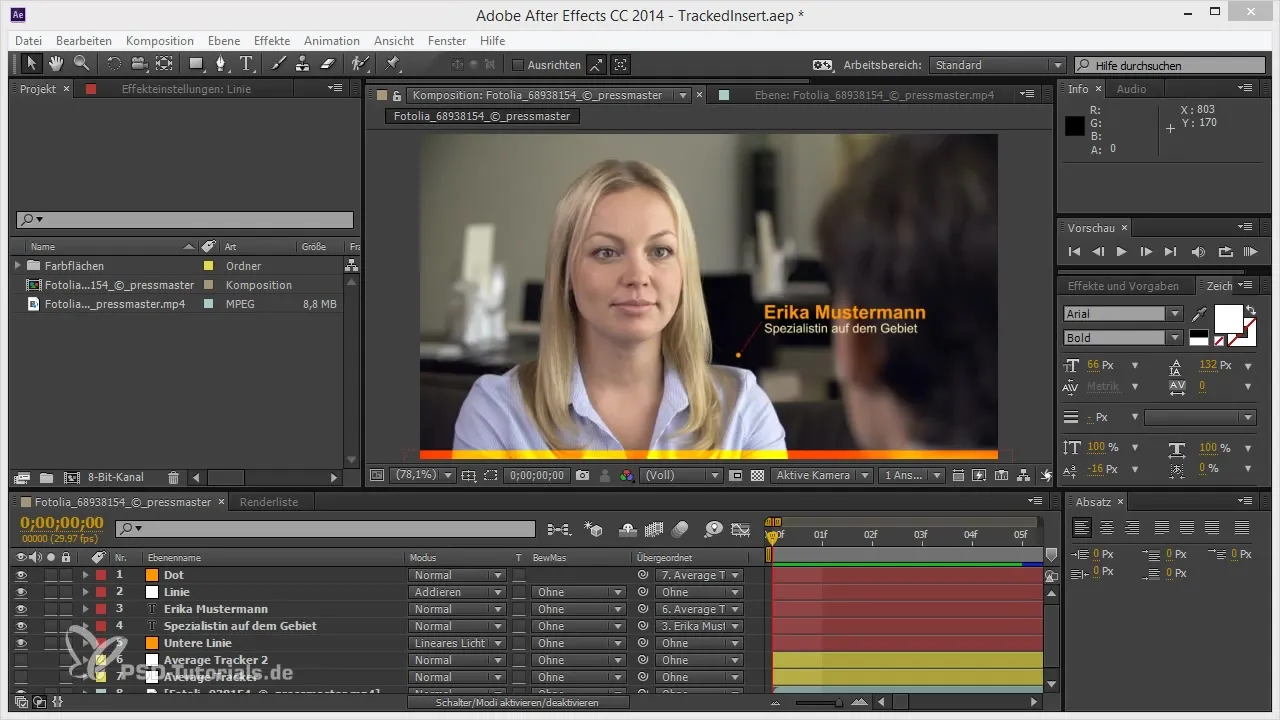
Zorg ervoor dat de RAM-voorbeeldweergave alleen actief is in het gedefinieerde werkgebied. Dit voorkomt onnodige rendertijden voor delen van je project die op dat moment niet relevant zijn.
Resolutie aanpassen
Een ander cruciaal punt is de aanpassing van de resolutie. Als je een animatie beoordeelt en niet elk detailframe hoeft te zien, kun je de resolutie tot een derde of zelfs een vierde verlagen. Dit helpt om de rendertijden aanzienlijk te verminderen, zonder dat je hoeft in te boeten op de basisfunctionaliteit van je animatie.
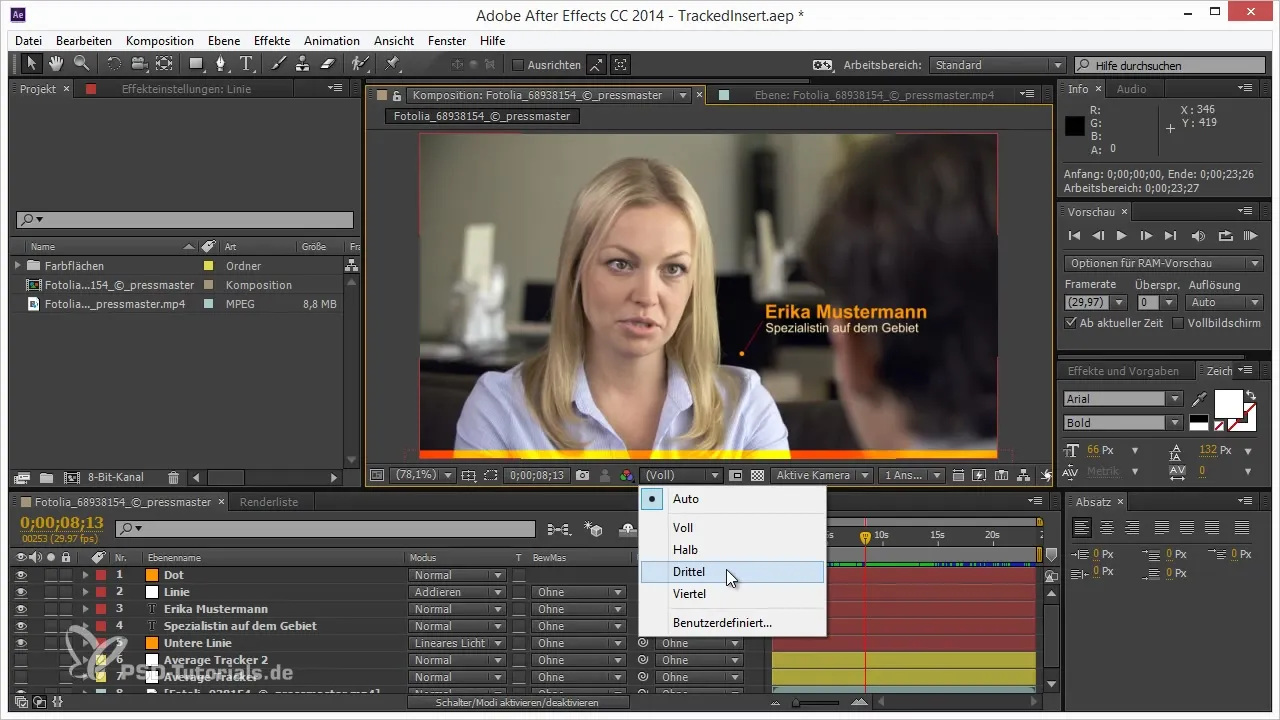
In de meeste gevallen is dit meer dan voldoende om de bewegingsflow te beoordelen. Vergeet niet om de resolutie flexibel te houden – gebruik hogere resoluties alleen wanneer je ze echt nodig hebt.
Frames overslaan
Een zeer nuttige functie van After Effects is de mogelijkheid om frames over te slaan. Als je geen gedetailleerde RAM-voorbeeldweergave nodig hebt, kun je regelmatig een frame of zelfs elk tweede frame overslaan. Deze instelling vind je in het dropdown-menu voor de RAM-voorbeeldweergave.
Door bijvoorbeeld elk tweede of derde frame te renderen, kun je de voorbeeldweergave versnellen zonder belangrijke visuele informatie te verliezen. Deze methode bespaart aanzienlijk tijd en vergemakkelijkt het werken aan je project.
Aangepaste RAM-voorbeeldweergave-instellingen
Een andere tip is het gebruik van aangepaste RAM-voorbeeldweergave-instellingen. Je kunt de standaardinstellingen zo aanpassen dat wanneer je de Shift-toets indrukt, de RAM-voorbeeldweergave met een frame overslaat en de resolutie tot de helft wordt verlaagd. Dit is een geweldige truc om tussen verschillende kwaliteitsniveaus te schakelen zonder elke keer de instellingen handmatig te hoeven aanpassen.
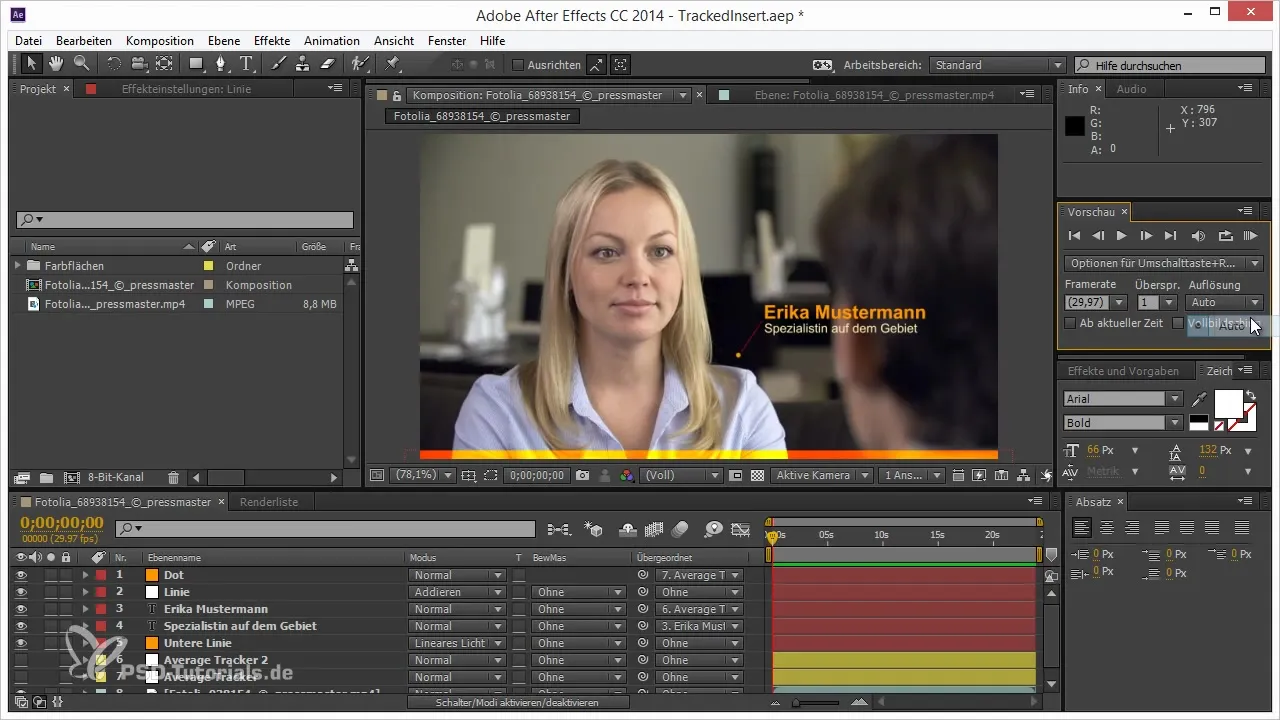
Het opslaan van deze sjablonen in je workflows kan een aanzienlijke tijdsbesparing opleveren en je hoeft niet constant aan de verschillende instellingen te denken.
Bewustzijn van tijdsbesparende workflow
Wees je tijdens het werken bewust van hoeveel tijd je daadwerkelijk met de RAM-voorbeeldweergave besteedt. Je zou kunnen ontdekken dat je in veel gevallen niet de maximale resolutie nodig hebt en dus tijd bespaart door eenvoudig lagere instellingen te gebruiken. Dit type aandacht kan je helpen je workflow duurzaam te verbeteren.

Laat je RAM-voorbeeldweergave op lagere instellingen draaien en kijk of dat voldoende is voor je huidige werkzaamheden. Je zult misschien aangenaam verrast zijn hoeveel tijd je daardoor kunt besparen.
Samenvatting – Optimaliseer de RAM-voorbeeldweergave in After Effects: tips voor een snellere workflow
Het werkleven als animator of videoprofessional kan vaak eentonig zijn, vooral als je waardevolle tijd besteedt aan RAM-voorbeeldweergaves. Maar zoals je hebt geleerd, kun je door enkele eenvoudige instellingen en aanpassingen aanzienlijk efficiënter werken. Beperk je werkgebied, pas de resolutie aan en oversla frames wanneer mogelijk. Let daarbij altijd op hoe je je tijd optimaal benut. Zo zal de RAM-voorbeeldweergave je niet langer tot wanhoop drijven, maar een waardevolle bondgenoot worden.
Veelgestelde vragen
Wat is de RAM-voorbeeldweergave in After Effects?De RAM-voorbeeldweergave stelt je in staat om animaties in realtime af te spelen, zodat je de voortgang van je project kunt bekijken.
Hoe kan ik de RAM-voorbeeldweergave versnellen?Door de resolutie te verlagen, het werkgebied te verkleinen en frames over te slaan, kun je de RAM-voorbeeldweergave aanzienlijk versnellen.
Wat zijn de sneltoetsen voor het werkgebied?Je kunt het begin van je werkgebied definiëren met 'B' en het einde met 'N'.
Hoe sla ik aangepaste RAM-voorbeeldweergave-instellingen op?In After Effects kan automatisering van instellingen worden uitgevoerd door de voorbeeldconfiguratie in het menu aan te passen.
Hoe vaak moet ik de resolutie aanpassen?Pas de resolutie aan afhankelijk van de context van je project. Bij snelle analyses kan een lage resolutie voldoende zijn.


